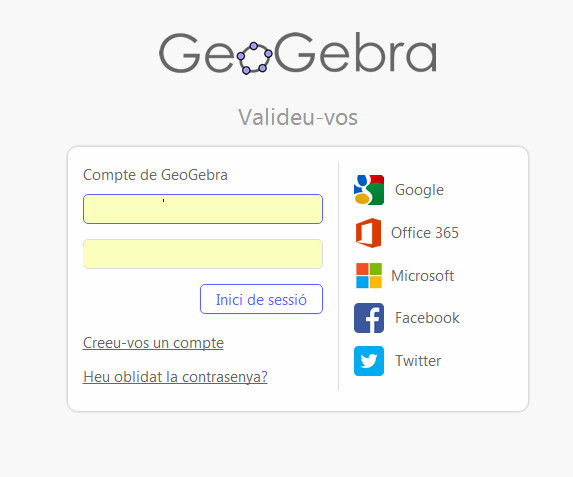
Contingut del taller
El principal objectiu d'aquest taller és facilitar als assistents allò què necessiten per poder[b] crear, editar i compartir tant llibres com grups de GeoGebra.[/b][br][br]Per aconseguir aquest objectiu, es proposarà al llarg del taller que els assistents experimentin diferents rols relatius al treball amb aquestes noves eines que ens ofereix el GeoGebra:[list][*]Treball amb [b]llibres[/b] simulant un departament didàctic[/*][*]Treball amb grups simulant un [b]grup[/b] d'aula amb alumnes[/*][/list]
Per donar-se d'alta
Per poder fer ús de tot el potencial del Repositori de materials del GeoGebra , cal donar-se d'alta com a usuari. Caldrà seguir els passos següents:[br][br][list][*]Entreu a [url=https://www.geogebra.org/]https://www.geogebra.org/[/url] trieu [i]Materials[/i] i aneu a [i]Obrir sessió.[/i][/*][*]Si ja teniu compte, entreu 'usuari i la contrasenya.[/*][*]Si encara no teniu compte, trieu l'opció [i]Creeu-vos un compte [/i]i entreu les dades requerides. No us oblideu de la contrasenya que la necessitareu per entrar cada vegada[i].[/i][br][/*][/list]
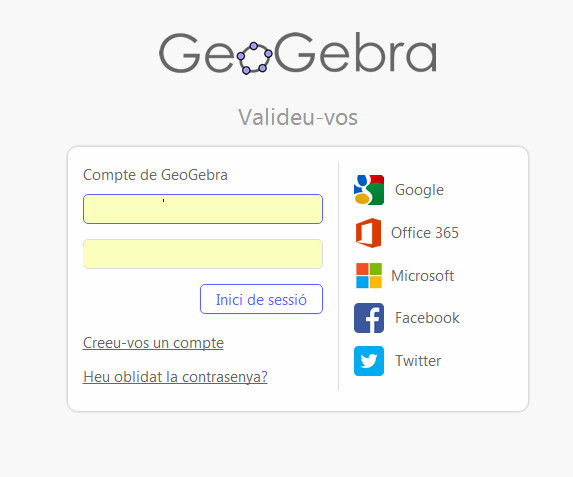
Per autor
Per practicar aquest tipus de recerca, podeu cercar materials de qualsevol autor que conegueu. Per exemple, fem una recerca dels material de Manuel Sada.[br][br][list][*]Cliqueu la icona en forma de lupa de la part superior dreta de la pantalla.[/*][*]Entreu el nom de Manuel Sada, per exemple, o qualsevol altre en el requadre de cerca i premeu [i]Intro[/i][br][/*][*]Observeu els materials que han sortit, passant les diferents pàgines.[br][/*][/list][br]Fixeu-vos que a vegades apareix algun material que no està al seu nom, però que el seu nom surt en algun text intern, visible o no.[list][*]Cliqueu a sobre del seu nom que apareix en algun material i, ara sí, sortiran només els seus.[/*][*]Entreu en diferents construccions i proveu-les.[/*][/list]
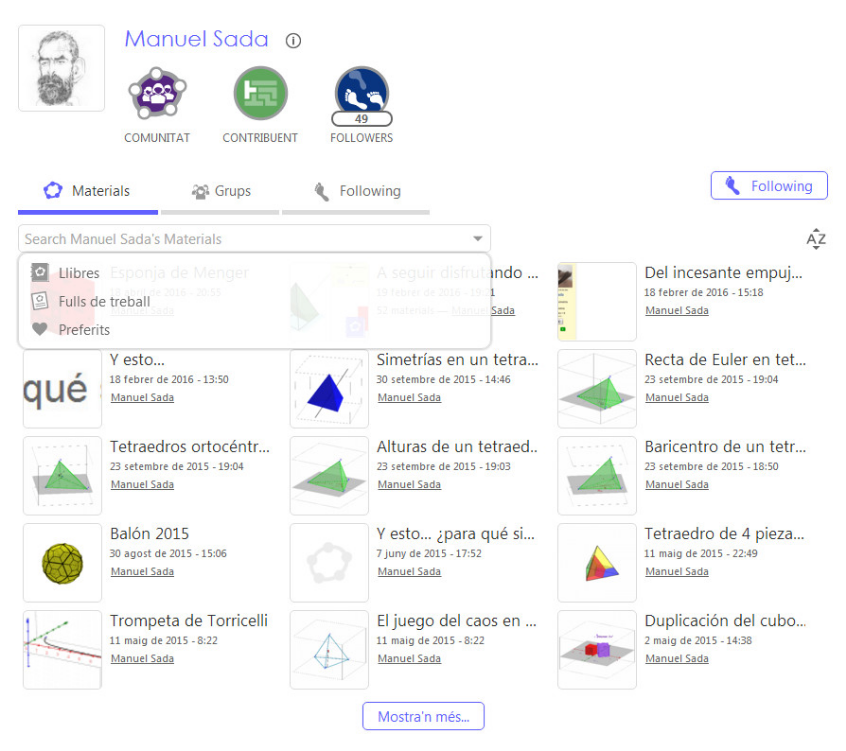
Si aneu veient les diferents construccions (també anomenades [b]fulls de treball[/b]), observareu que algunes estan relacionades i d'altres no. Existeix la possibilitat que cada autor organitzi els seus materials formant els anomenats [b]Llibres[br][br][/b][list][*]Cliqueu a la fletxa per obrir el desplegable.[/*][*]Trieu l'opció [i]Llibres[/i][/*][/list]Observeu els llibres i els fulls de treball que contenen.[br][br][list][*]Entreu en un llibre i observeu què conté.[/*][*]Navegueu i proveu les diferents construccions[/*][/list][br]Repetiu aquests procediments amb algun altre autor.
Baixada de qualsevol material
Per començar aquest apartat, torneu al de la recerca de materials. Començarem per baixar construccions individuals i després llibres.[br][br][list][*]Feu una recerca d'un material que us interessi. Per començar no trieu cap llibre.[br][/*][*]Cliqueu a sobre del títol del material fins que aparegui la finestra que el conté.[/*][*]Cliqueu a sobre dels tres punts verticals de la part superior dreta de la pantalla[/*][*]Del menú, trieu [i]Descarrega[/i][/*][*]Activeu l'opció d'estar d'acord amb els termes de la llicència[/*][/list][br]De les diferents opcions que teniu per baixar el material, podeu triar entre només baixar el fitxer ggb, que és la recomanem, o bé, baixar la construcció en format html comprimit amb les textos inclosos. Només si trieu aquesta segona opció, us haureu d'identificar.[br][br][list][*]Baixeu el material i comproveu que funciona[/*][/list][br]Moltes vegades el material que baixem l'haurem d'adaptar a les nostres necessitats. Recordeu que heu acceptat les condicions de la llicència.[br][list][*]Modifiqueu la construcció que heu baixat.[/*][/list][br][br]Ara baixareu algun llibre.[br][br][list][*]Seleccioneu ara un llibre.[/*][*]Repetiu les opcions anteriors fins a arribar al menú [i]Descarrega[/i]. [/*][*]Activeu l'opció d'estar d'acord amb els termes de la llicència[/*][/list][br]En aquest cas, només podeu baixar el llibre com a pàgina web local (htlm) comprimit i us haureu d'identificar si ja no ho heu fet.[list][*]Baixeu el material i comproveu que funciona[/*][/list]
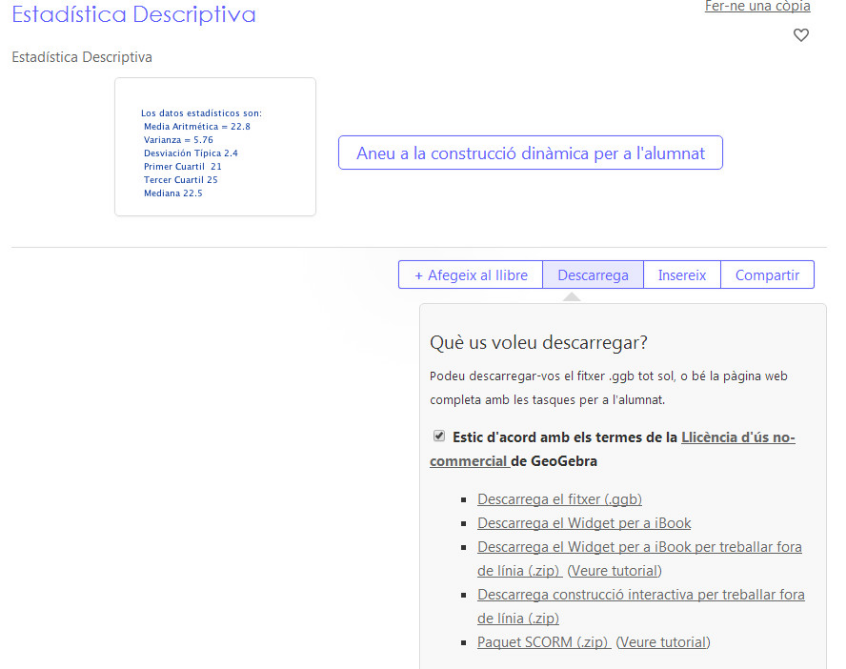
Directament des del GeoGebra
Per poder pujar un material directament al GeoGebraTube cal que tingueu ja un compte personal.[br][br][list][*]Feu una construcció amb el GeoGebra deseu-la i manteniu-la a la vista[br][/*][*]Premeu l'opció [i]Inicia la sessió... [/i]de la part superior dreta de la finestra.[/*][*]Entreu el vostre nom d'usuari i la vostra contrasenya i premeu [i]Inici de sessió[/i][/*][*]Premeu [i]D'acord[/i][/*][/list][br]Ara ja podeu pujar directament la construcció al vostre compte del Repositori de materials.[br][br][list][*]Trieu l'opció [i]Comparteix[/i] del Menú [i]Fitxer[/i][/*][/list][br]Ara heu d'entrar tota la informació requerida.[br][br][list][*]Entreu el [i]Títol[/i].[/*][*]Trieu l'opció [i]Configuració del full de treball [/i]i s'obrirà una zona per completar la configuració[/*][*]Entreu en la casella [i]Resum[/i] una descripció de l'activitat.[/*][*]Escolliu les edats a qui va destinat. [br][/*][*]Entreu etiquetes que facilitin la cerca[/*][*]Escolliu l'idioma, també per facilitar la recerca posterior.[/*][*]Trieu el tipus de visibilitat segons les explicacions que apareixen.[/*][*]Acabeu la configuració clicant a [i]Configuració del full de treball [/i][/*][*]Per desar cliqueu a sobre del rètol de la part superior dreta[/*][/list][br]Si voleu pujar un text explicatiu o amb les activitats que s'han de fer, haureu de crear un document de text.[list][*]Trieu l'opció [i]Afegeix un element[/i][/*][*]Trieu el tipus d'element que voleu, en aquest cas seria un [i]Text[/i].[/*][*]Entreu el contingut del text que voleu que surti.[/*][*]Acabeu clicant [i]Fet[/i][/*][*]Podeu afegir tants elements com vulgueu.[/*][*]Per acabar, deseu, clicant a sobre del rètol de la part superior dreta.[br][/*][*]Per veure el full complert, cliqueu a la icona en forma d'ull de la part superior dreta de la pantalla.[/*][/list]
Llibre amb materials ja pujats
En aquest apartat fareu un llibre a partir de materials que ja són al Repositori de materials. Ja haureu notat la importància dels llibres a l'hora de tenir les diferents activitats ben ordenades.[br][br]Naturalment, per fer qualsevol llibre, heu d'haver entrat amb nom i contrasenya.[br][br][list][*]Premeu el botó [i]Nou (New+)[/i] i trieu l'opció [i]Nou llibre[/i][/*][*]Ompliu les caselles. Són similars a les de l'apartat de [i]Pujada de materials[/i][/*][*]Acabeu prement el botó [i]Desa[/i][/*][/list][br]Arribeu al contingut del llibre que ara és buit. Començareu a afegir capítols.[list][*]Premeu [i]Afegeix capítol [/i]i[i], a continuació, Crea un nou capítol[br][/i][/*][*]Entreu el nom, per exemple, [i]Primera part[/i]. Deseu[br][/*][*]Repetiu les accions anteriors fins a tenir tres capítols[/*][*]Seleccioneu el primer capítol[i] [/i]i premeu [i]Afegeix full de treball [/i]i [i]Incorpora full de treball existent[/i][/*][/list][br]Inicialment, us apareixen els fulls de treball propis. Però podem fer llibres aprofitant fulls d'altres autors. En aquesta pràctica us proposem que elaboreu un llibre d'una temàtica concreta, per exemple, sobre el teorema de Pitàgores (atenció amb Pitagoras o Pitagores ?) o sobre Mosaics o el que vulgueu.[br][br][list][*]Entreu el nom del tema que heu escollit per fer el llibre[/*][*]Observeu tots els possibles fulls que van sortint. Aneu passant pàgines.[/*][*]Podeu veure el contingut de qualsevol full abans d'incorporar-lo al llibre. Cliqueu a sobre i us apareixerà en una pestanya nova.[/*][*]Repetiu aquestes accions fins a construir un llibre amb tres capítols amb dos fulls per capítol.[/*][/list][br]Una vegada elaborat el llibre, premeu el botó [i]Visualitza el llibre[/i] i navegueu per ell. Podeu canviar la figura visible que fa de portada.[list][*]Premeu el llapis per editar[/*][*]Aneu a [i]Detalls del Llibre[/i][/*][*]Si premeu [i]Tria un fitxer [/i]podreu incorporar una imatge que tingueu preparada. [br][/*][/list][br]Ja teniu el llibre apunt!
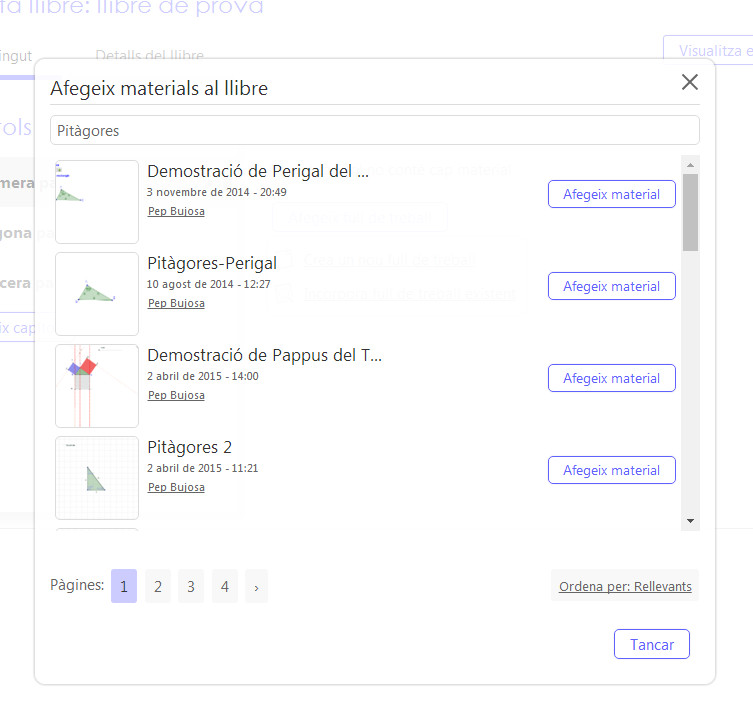
Possibles utilitats d'un grup
Espai de col·laboració d'un departament
[br]El professorat del departament utilitza el grup com a [b]repositori[/b] de materials i [b]espai de reflexió[/b].[br][br]Facilita el [b]traspàs d'informació[/b], que esdevé instantani.
Grup d'aula
[br]Pot arribar a esdevenir un autèntic [b]llibre digital[/b] personalitzat.[br][br]Permet [b]intercanviar materials[/b] amb l'alumnat, enviar exercicis i avaluar-los [i]in situ[/i].
Portafoli docent de l'alumnat
[br]Cada alumne/a construeix el seu propi portafoli, on reflecteix els avenços que va fent al llarg del(s) curs(os), amb la possibilitat de les intervencions del professorat.
Cal configurar correctament el nivell d'alertes
[br]Es pot configurar [b]quines alertes[/b] es rebran i amb [b]quina periodicitat[/b]; és important fer-ho per evitar una allau de missatges però informar-se de l'activitat de l'alumnat.
